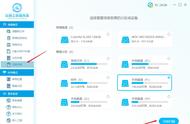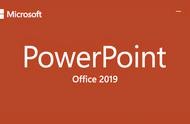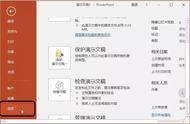PDF怎么转成PPT?相信这是许多职场小伙伴都会遇到的问题。PDF的优点大家都知道,能够保护文档内容不被篡改,而且它可以很好的保留文档字体,对方打开不会出现乱码的现象。
但是对于需要经常展示课件或者作品的小伙伴来说就没有那么友好了,由于PDF的限制,没有办法及时添加和删减图片,展现出来也不太美观。
而这些缺点,PPT正好可以补上。因此,今天就围绕着PDF转成PPT的主题,为大家分享六种转换方法吧,而且操作教程也一并写下,让大家一次性了解清楚!

【推荐理由】:高清无损转换、批量转换
如果你需要批量转换文件,并且想要简单操作的话,那么其实可以通过全能PDF转换助手满足你的需求,它是一款专业的PDF转换工具,以PDF互转、PDF处理、以及PDF编辑三大功能为主。
包括但不限于PDF与Word、Excel、PPT互转,PDF加密解密和PDF合并分割等等,功能不但丰富多样,而且每个功能区是单独分开,方便大家的操作。

平常我们在使用其他软件进行PDF转PPT的操作时,不是转换速度太慢就是画质不清晰,有时候还会丢失字体或者内容乱码,对我们来讲非常不方便。
而今天要用的全能PDF转换助手,它在操作就没有上面所讲的情况。整个流程非常精简快速,转换出来的PPT效果画质清晰无损,转换前后内容无差异。
使用方式:【PDF转其他】—【PDF转PPT】—【上传文件】—【开始转换】
打开【PDF转PPT】功能,在弹出的界面中可以自由框选PDF文件的数量。

将鼠标放在文件上还可以对文件先单个转换或者删除查看效果,选择【添加文件】即可上传新的文件,确认无误后点击【开始转换】就可以得到PPT文档了。